
Möchten Sie die WhatsApp-Sicherung auf dem iPhone ohne iCloud durchführen? Gelöst

Haben Sie Ihren kostenlosen iCloud-Speicherplatz aufgebraucht, sodass Sie Ihr WhatsApp-Backup verzögern? Was wäre, wenn Sie das WhatsApp-Backup auf dem iPhone ohne iCloud starten könnten? Wenn Sie Lösungen benötigen, sollten Sie sich diesen Leitfaden nicht entgehen lassen. Er enthält drei effektive Methoden, mit denen Sie den begrenzten Cloud-Speicherplatz von iCloud für immer loswerden können. Vielleicht erhalten Sie heute eine ideale Alternative zu iCloud.

Merkmale dieser Methode: Effizient, Vorschauunterstützung, keine Größenbeschränkung, nicht kostenlos
Ohne iCloud können Sie mit Coolmuster iPhone WhatsApp Recovery WhatsApp-Nachrichten von einem iPhone auf einem Computer sichern. Diese Software kann Ihre WhatsApp-Textinhalte und -Anhänge auf der Benutzeroberfläche anzeigen und Ihnen die Auswahl und Übertragung der gewünschten Chats und Dateien von Ihrem iOS Gerät auf Ihren Computer ermöglichen. Es kann Ihre WhatsApp-Sicherungsdaten im HTML-Format speichern, sodass Sie problemlos auf Ihrem Computer darauf zugreifen können.
Erfahren Sie mehr über Coolmuster iPhone WhatsApp Recovery:
Laden Sie die WhatsApp-Wiederherstellungssoftware für das iPhone herunter.
Sichern Sie WhatsApp-Chats mit diesem Programm:
01 Installieren Sie Coolmuster iPhone WhatsApp Recovery nach dem Herunterladen auf Ihrem Computer. Schließen Sie dann Ihr iPhone über USB an den PC an und klicken Sie auf „ Vertrauen “.

02 Tippen Sie nach dem Herstellen der Verbindung auf „ Scan starten “ und geben Sie dann das Passwort ein, um Ihr iPhone zu entsperren, wenn Sie dazu aufgefordert werden.

03 Wenn Sie fertig sind, wählen Sie die gewünschten WhatsApp-Nachrichten aus und klicken Sie auf „ Auf Computer wiederherstellen “. Anschließend werden Ihre WhatsApp-Chats auf Ihrem Computer gesichert.

Merkmale dieser Methode: Kostenlos, keine Vorschau, kein Zugriff auf WhatsApp-Backup
iTunes ist eine herkömmliche Möglichkeit, das iPhone auf dem PC zu sichern. Sie können damit ein komplettes Backup für Ihr iPhone erstellen, einschließlich Ihrer WhatsApp-Daten. Außerdem können Sie das Backup jederzeit auf Ihrem iPhone wiederherstellen.
Es gibt jedoch einige Nachteile bei der Verwendung. Es gibt keine Option, nur den WhatsApp-Verlauf zu sichern, und es ist nicht einfach, die Sicherungsdateien zu verwalten. Was noch schlimmer ist: Sie verlieren möglicherweise Ihre vorhandenen Daten auf Ihrem iPhone, wenn Sie das Backup mit iTunes auf Ihrem Gerät wiederherstellen.
So sichern Sie WhatsApp auf dem iPhone ohne iCloud:
Schritt 1 : Verbinden Sie Ihr iPhone über ein USB-Kabel mit Ihrem Computer und starten Sie dann iTunes.
Schritt 2 : Entsperren Sie Ihr iPhone und tippen Sie auf „ Vertrauen “, wenn die Benachrichtigung „ Diesem Computer vertrauen “ angezeigt wird. Möglicherweise müssen Sie auch den Passcode auf Ihrem iPhone eingeben, um fortzufahren.
Schritt 3 : Klicken Sie oben links im iTunes-Fenster auf das Gerätesymbol und dann auf die Registerkarte „Zusammenfassung“ .
Schritt 4 : Wählen Sie im Abschnitt „ Backups “ die Option „ Jetzt sichern “, um WhatsApp vom iPhone ohne iCloud zu sichern.

Merkmale dieser Methode: Kostenlos, begrenzte Dateigröße, zeitaufwändig
Wenn Sie nur wenige WhatsApp-Chats sichern müssen, können Sie diese per E-Mail an sich selbst senden. Durch den Export der ausgewählten Chats per E-Mail können Sie diese auf dem E-Mail-Server speichern oder die Datei zur Sicherung auf ein anderes Gerät herunterladen.
Sie können jedoch nur bis zu 4000 WhatsApp-Nachrichten exportieren, wenn Sie kein Meida benötigen, und maximal die 1000 neuesten Nachrichten mit Medien. Außerdem können Sie mit dieser Methode die Backup-Chats nicht auf Ihrem Telefon wiederherstellen. Die Chat-Konversation wird als Textdatei gespeichert und Ihre Mediendateien werden in ihre Medienformate wie JPG, JPEG, MP4 usw. exportiert.
So sichern Sie WhatsApp-Nachrichten ohne iCloud per E-Mail:
Schritt 1 : Öffnen Sie WhatsApp auf Ihrem iPhone und gehen Sie dann zu der Konversation, die Sie sichern möchten.
Schritt 2 : Tippen Sie oben auf den Kontaktnamen und wählen Sie dann „ Chat exportieren “.
Schritt 3 : Sie können je nach Wunsch „ Medien anhängen “ oder „ Ohne Medien “ auswählen. Die Dateigröße des E-Mail-Anhangs ist auf 25 MB begrenzt, daher müssen Sie möglicherweise die Mediendateien ausschließen.
Schritt 4 : Tippen Sie auf die Option „ Mail “, um fortzufahren.
Schritt 5 : Geben Sie im E-Mail-Fenster Ihre E-Mail-Adresse ein und tippen Sie dann auf „ Senden “.
Schritt 6 : Sie können auf Ihrem Computer oder anderen Geräten auf die E-Mails zugreifen und die Chats speichern. Sie können den Anhang mit einer TXT-Datei zur Ansicht öffnen.
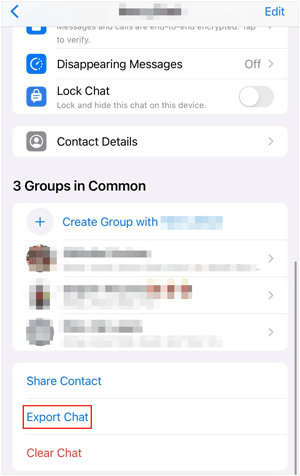
F1: Wie deaktiviere ich die automatische Sicherung von WhatsApp?
Wenn Sie die automatische Backup-Funktion auf WhatsApp nicht möchten, können Sie zu WhatsApp „Einstellungen“ gehen, auf „Chats“ > „Chat-Backup“ klicken und „Auto-Backup“ deaktivieren.
F2: Kann ich meine WhatsApp-Daten auf meinem iPhone auf Google Drive statt auf iCloud sichern?
Nein, derzeit können Sie Ihr WhatsApp auf iOS Geräten nicht mit Google Drive sichern, es sei denn, Sie erfassen die Screenshots und laden sie manuell auf Google Drive hoch. Wenn Sie die WhatsApp-Mediendaten herunterladen, können Sie diese auf Google Drive hochladen.
F3: Wie kann ich mein WhatsApp-Backup von iCloud auf meinem iPhone wiederherstellen?
Deinstallieren Sie zunächst WhatsApp auf Ihrem iPhone. Zweitens installieren Sie WhatsApp neu und melden sich mit derselben Telefonnummer an, die mit dem WhatsApp-Backup in iCloud verknüpft ist. Drittens tippen Sie auf „Wiederherstellen“, wenn Sie eine Meldung wie „In iCloud wurde vom [Datum] ein WhatsApp-Backup gefunden, Wiederherstellen?“ sehen. Sobald die Wiederherstellung abgeschlossen ist, melden Sie sich schließlich erneut bei Ihrem WhatsApp an.
Diese drei praktikablen Methoden können Ihnen helfen, WhatsApp auf Ihrem iPhone ohne iCloud zu sichern. Solange Sie die oben beschriebenen Schritte befolgen, wird die Sicherung einfach und effizient sein, insbesondere wenn Sie Coolmuster iPhone WhatsApp Recovery verwenden. Diese Software unterstützt die Vorschau und Auswahl Ihrer WhatsApp-Chats und Anhänge. Durch die Verwendung von iTunes und E-Mail können Sie außerdem Ihre WhatsApp-Daten auf Ihrem iOS Gerät sichern. Bitte wählen Sie eine Möglichkeit, die Ihnen am besten gefällt.
In Verbindung stehende Artikel:
5 Möglichkeiten, vom Absender gelöschte WhatsApp-Bilder wiederherzustellen
[Anleitung 2024] So stellen Sie WhatsApp-Backups von iCloud auf Android wieder her
So sichern Sie WhatsApp-Nachrichten von Android auf Mac
Übertragen Sie WhatsApp ganz einfach auf ein neues Telefon für Android und iPhone